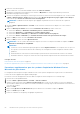Users Guide
Mise à jour du micrologiciel d’un seul périphérique
Avant de mettre à jour le micrologiciel à l’aide du procédé de mise à jour pour un seul périphérique, assurez-vous que vous avez
téléchargé l’image du micrologiciel vers un emplacement du système local.
REMARQUE : Assurez-vous que le nom de fichier des DUP de composant unique ne comprend pas d’espace.
Pour mettre à jour le micrologiciel de périphérique à l’aide de l’interface web d’iDRAC :
1. Allez sous Présentation générale > Paramètres iDRAC > Mise à jour et restauration.
La page Mise à jour de micrologiciel s’affiche.
2. Sur l’onglet Mise à jour, sélectionnez Local comme emplacement des fichiers.
3. Cliquez sur Parcourir, sélectionnez le fichier image du micrologiciel pour le composant requis, puis cliquez sur Téléverser.
4. Une fois le téléversement terminé, la section Détails de la mise à jour affiche chaque fichier de micrologiciel téléversé sur
iDRAC et son état.
Si le fichier d’image du micrologiciel est valide et a été chargé avec succès, la colonne Contenu affiche une icône « plus »
(
) à côté du nom du fichier d’image du micrologiciel. Développez le nom pour afficher le Nom du périphérique et les
informations des versions du micrologiciel Actuelle et Disponibles.
5. Sélectionnez le fichier de micrologiciel requis et effectuez l’une des opérations suivantes :
● Pour les images de micrologiciel qui n’exigent pas de redémarrage du système hôte, cliquez sur Installer (par exemple, le
fichier micrologiciel iDRAC).
● Pour les images de micrologiciel qui nécessitent un redémarrage du système hôte, cliquez sur Installer et redémarrer ou
Installer au prochain redémarrage.
● Pour annuler la mise à jour du micrologiciel, cliquez sur Annuler.
Lorsque vous cliquez sur Installer, Installer et redémarrer ou Installer au prochain redémarrage, le message
Updating Job Queue s’affiche.
6. Pour afficher la page File d’attente des travaux, cliquez sur File d’attente des travaux. Cette page permet d’afficher et
de gérer les mises à jour différées du micrologiciel ou cliquez sur OK pour actualiser la page et afficher l’état de la mise à jour
du micrologiciel.
REMARQUE :
Si vous naviguez vers une autre page sans confirmer les mises à jour, un message d’erreur s’affiche et
tout le contenu chargé est perdu.
Concepts associés
Mise à jour du micrologiciel de périphérique on page 66
Affichage et gestion des mises à jour planifiées on page 75
Mise à jour du micrologiciel via l’espace de stockage
Un référentiel est un emplacement de stockage qui permet de stocker les packages de mise à jour et d’y accéder.
Dell Repository Manager (DRM) vous permet de créer et de gérer un référentiel dans lequel iDRAC peut rechercher des mises à
jour. La création et l’utilisation de référentiels de mise à jour de firmware personnalisés présentent plusieurs avantages, car cela
permet de choisir les périphériques ou les composants à mettre à jour. À l’aide d’iDRAC, vous pouvez effectuer une mise à jour
de l’espace de stockage en mode surveillé ou entièrement surveillé.
REMARQUE :
Il est recommandé d’utiliser Dell Repository Manager pour effectuer des mises à jour sur votre système au
lieu de télécharger et de mettre à jour le firmware directement à partir du site Web de Dell.
DRM peut utiliser les éléments suivants pour créer le référentiel :
● le nouveau catalogue en ligne Dell
● Catalogue Dell précédemment utilisé
● le référentiel source local
● un référentiel personnalisé
REMARQUE : Pour en savoir plus sur DRM, voir delltechcenter.com/repositorymanager.
REMARQUE : Lifecycle Controller doit être activé et vous devez disposer des privilèges de contrôle du serveur pour mettre
à jour le firmware pour les périphériques autres qu’iDRAC.
Pour mettre à jour le micrologiciel du périphérique à l’aide d’un espace de stockage :
Installation du système géré et de la station de gestion
69